概要
万一に備えて、Windowsシステムをバックアップする必要があります。Windowsシステムが正常に利用できない場合、システムイメージバックアップがあれば、手軽にパソコンをバックアップ時点の状態に戻すことができます。「Renee Becca」を使うと、任意のWindowsシステムイメージも簡単な操作で取れます
対象OS:Windows 10 / 8.1 / 8 / 7 / Vista / XP、Windows 2012 / 2008 / 2003
万一に備えて、Windowsシステムをバックアップする必要があります。ウィルスや、何らかの原因でWindowsシステムが正常に利用できない場合、手元にシステムのイメージバックアップがあれば、いつでも手軽にパソコンをバックアップ時点の状態に戻すことができます。
Windowsバージョンにより、システムイメージバックアップを取る方法は違いますが、多機能イメージバックアップソフト「Renee Becca」を使うと、任意のWindowsのシステムイメージバックアップも簡単な操作で取れます。
一番簡単なシステムイメージバックアップを取る方法
まずパソコンにRenee Beccaをダウンロードして、インストールする必要があります。

初心者向け 誰も簡単に操作でき、最大3000MB/分の速度で高速処理可能。
多機能 システム移行、バックアップ、HDDクローン、クリーンアップ等の機能ある。
バックアップ方式 差分/増分バックアップで、時間とスペース節約。
先進技術 VSS技術を利用し、操作しながらバックアップ可能。
動作環境 Windows 10,8.1,8,7,Vista,XP対応。
初心者向け 誰も簡単に操作でき、最大3000MB/分の速度で...
多機能 システム移行、バックアップ、HDDクローン、クリーン...
差分/増分バックアップで、時間とスペース節約。
無料体験無料体験 800名のユーザー様に体験をしていただきました!ステップ1:「バックアップ」-「システムのバックアップ」をクリックし、バックアップ元とバックアップ先を指定します。
「今すぐバックアップ」ボタンをクリックすると、システムイメージバックアップファイルが作成されます。
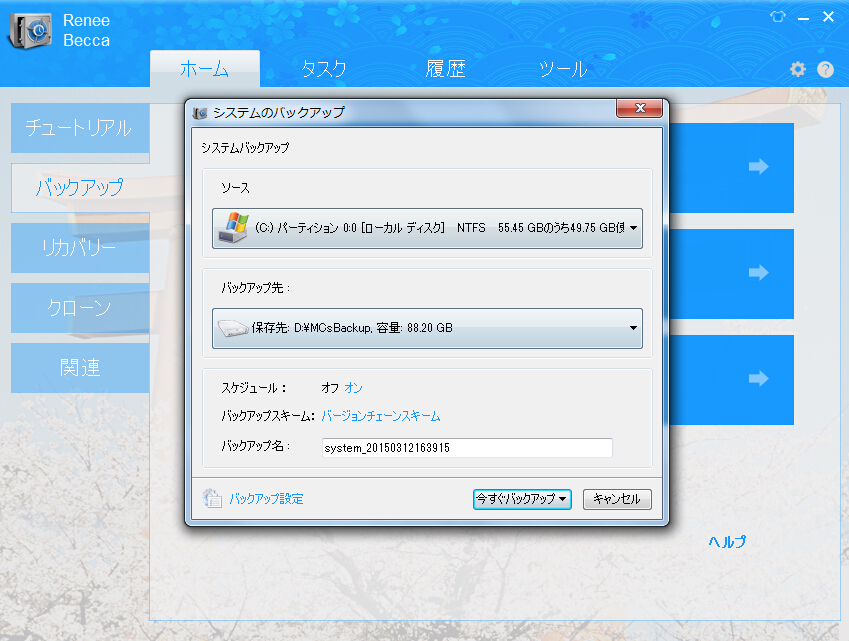
この一方でシステムイメージバックアップが作成完了です。
ブータブルメディア(起動メディア)の作成方法
- 起動できないWindowsシステムを復元する時
- 正常に利用できないシステム内のデータをアクセスとバックアップする時
- Windowsアカウントログインパスワードを忘れた、パスワードをリセットする時
システムイメージバックアップからシステムを復元する方法
必要なもの:
システムイメージバックアップファイル
ブータブルメディア(起動メディア)
ステップ1:ブータブルメディアをパソコンに挿入し、BIOS画面で起動デバイスの優先順位を変更します。
ブータブルメディアからパソコンを起動するためには、最初の起動デバイスをCDやUSBドライブにします。
Bios画面に入る方法はこちらをご覧ください。

ステップ2:システムを復元します。
パソコンはブータブルメディアから起動すると、次の画面が表示されます。「リカバリー元」と「リカバリー先」を選択し、「リカバリー」ボタンをクリックします。
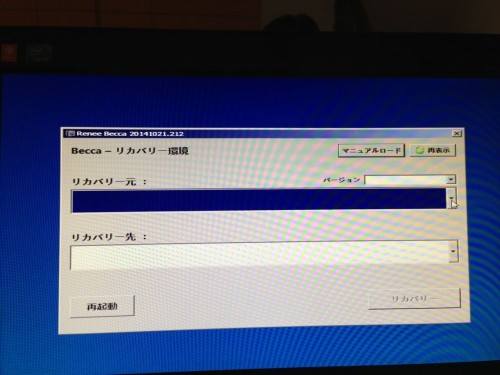

関連記事 :
2019-07-30
Satoshi : 重要なファイルはバックアップしておく習慣はありますか?いざという時、ファイルを守れるのはバックアップしかありません。どうすれば簡...
2018-06-12
Imori : 仕事や家庭用のHDDなら、絶対にメールや、各種アカウント、クレジットカード情報、家計簿、写真、ビデオ等様々な個人情報も入っていた...
2019-07-30
Ayu : パソコン全体のイメージバックアップを作成しておくと、パソコンに問題が発生した場合に、バックアップしたイメージファイルから復元する...
2018-06-12
Imori : もっと大容量のHDDがほしいので、現在のWindows10が入っているHDDを新しいHDDへ丸ごと引越しする方法はないでしょうか...
製品に関するご意見・ご質問・ご要望はお気軽に こちらまでお問い合わせください。>>





